Atividade de Erro Conhecido do BMC Helix ITSM¶
Introdução¶
Uma atividade BMC Helix ITSM Erro conhecido, usando sua conexão BMC Helix ITSM, cria, consulta ou atualiza dados de erros conhecidos no BMC Helix ITSM e pode ser usado como origem (para fornecer dados em uma operação) ou como destino (para consumir dados em uma operação), dependendo da Operação selecionada.
Crie uma Atividade de Erro Conhecido do BMC Helix ITSM¶
Uma instância de uma atividade BMC Helix ITSM Known Error é criada a partir de uma conexão BMC Helix ITSM usando seu tipo de atividade Erro conhecido.
Para criar uma instância de uma atividade, arraste o tipo de atividade para a quadro de design ou copie o tipo de atividade e cole-o na quadro de design. Para obter detalhes, consulte Criar uma instância de atividade em Reutilização de componentes.
Uma atividade existente do BMC Helix ITSM Erro conhecido pode ser editada nestes locais:
- A quadro de design (consulte Menu Ações do componente em Quadro de Design).
- A aba Componentes do painel do projeto (consulte Menu Ações do componente em Guia Componentes do painel do projeto).
Configurar uma Atividade de Erro Conhecido do BMC Helix ITSM¶
Siga estas etapas para configurar uma atividade BMC Helix ITSM Erro conhecido:
-
Etapa 1: Insira um nome e especifique as configurações
Forneça um nome para a atividade e selecione a operação. -
Etapa 2: Revise os esquemas de dados
Quaisquer esquemas de solicitação ou resposta são exibidos.
Etapa 1: Insira um Nome e Especifique as Configurações¶
Nesta etapa, forneça um nome para a atividade e selecione a operação. Cada elemento da interface do usuário desta etapa é descrito abaixo.
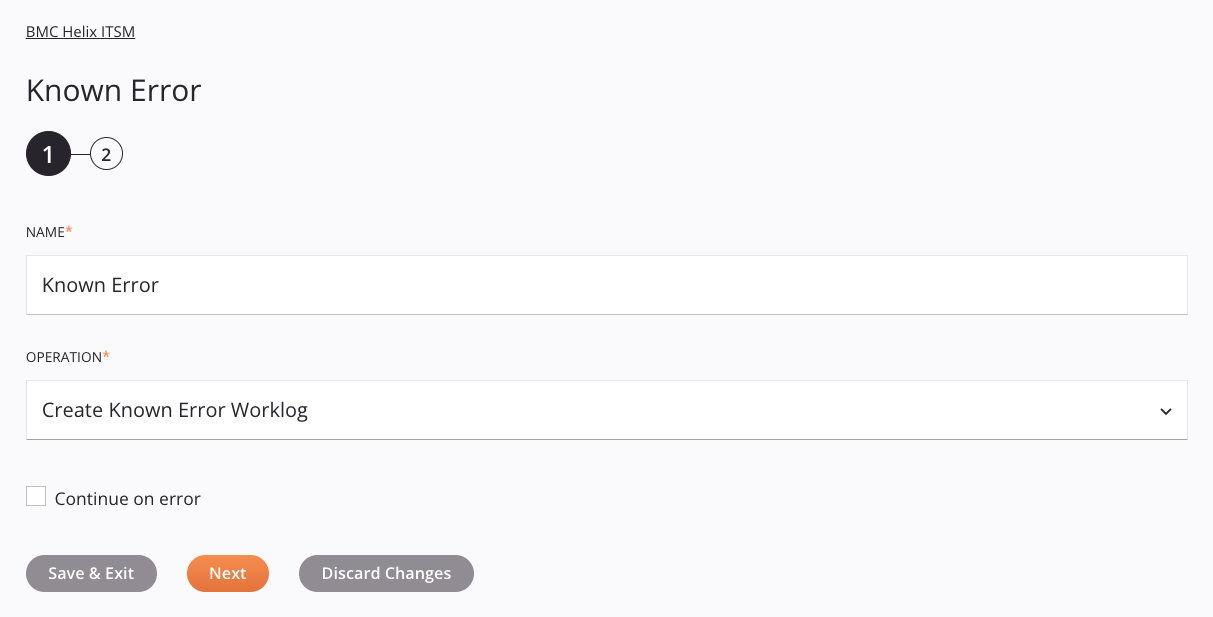
-
Nome: Insira um nome para identificar a atividade. O nome deve ser exclusivo para cada atividade do BMC Helix ITSM Erro conhecido e não deve conter barras
/ou dois pontos:. -
Operação: Selecione a operação a ser usada, entre Criar erro conhecido, Criar log de trabalho de erros conhecidos, Consultar erro conhecido ou Atualizar erro conhecido.
-
Continuar em caso de erro: Selecione para continuar a execução da atividade se for encontrado um erro para um conjunto de dados em uma solicitação em lote. Se algum erro for encontrado, ele será gravado no log de operação.
-
Salvar e Sair: Se ativado, clique para salvar a configuração desta etapa e feche a configuração da atividade.
-
Próximo: Clique para armazenar temporariamente a configuração desta etapa e continuar para a próxima etapa. A configuração não será salva até que você clique no botão Concluído na última etapa.
-
Descartar alterações: Após fazer as alterações, clique para fechar a configuração sem salvar as alterações feitas em nenhuma etapa. Uma mensagem solicita que você confirme que deseja descartar as alterações.
Etapa 2: Revise os Esquemas de Dados¶
Quaisquer esquemas de solicitação ou resposta são exibidos. Cada elemento da interface do usuário desta etapa é descrito abaixo.
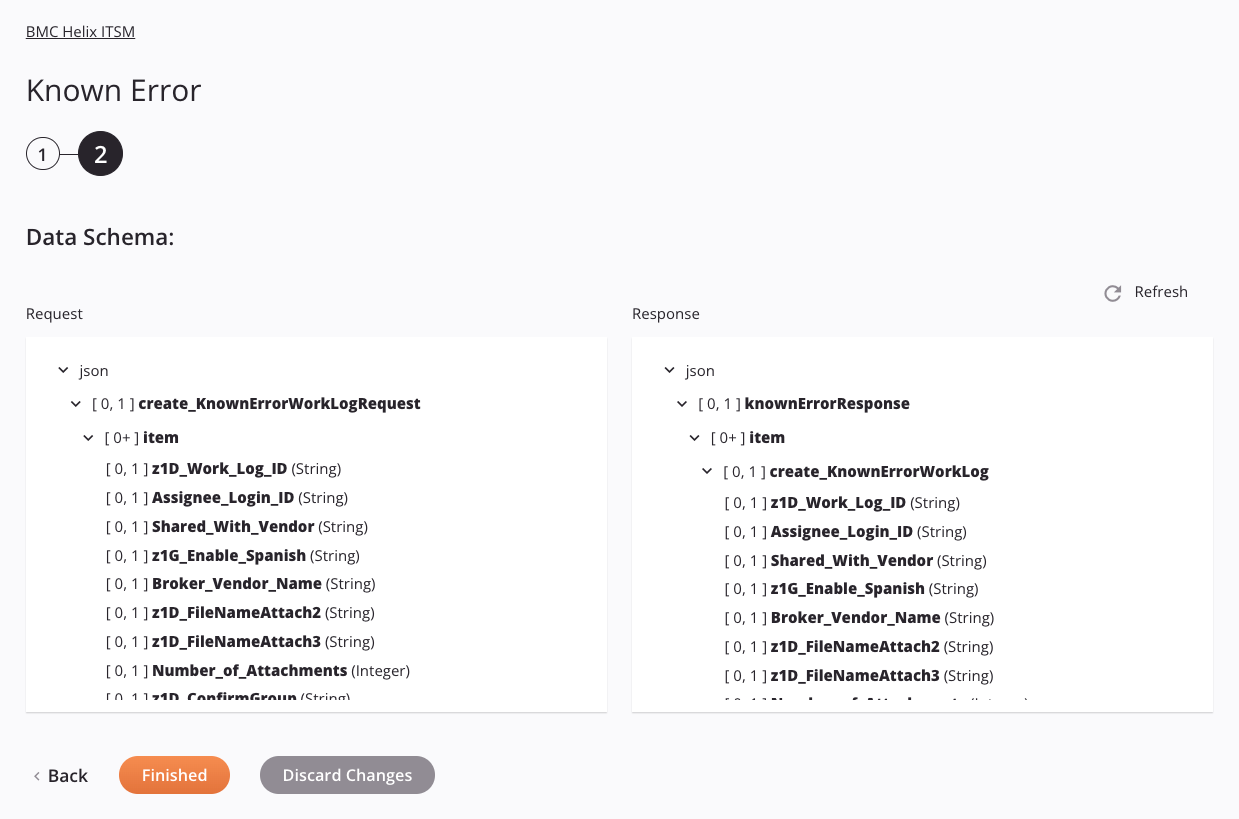
-
Esquemas de dados: Esses esquemas de dados são herdados por transformações adjacentes e são exibidos novamente durante o mapeamento de transformação.
O conector BMC Helix ITSM usa a BMC Helix ITSM/Remedy ITSM REST API v20.08. Consulte a documentação da API para obter informações sobre os nós e campos do esquema.
O conector suporta estas versões do BMC Helix ITSM:
- 9.1.04 (no local)
- 18.08 P1 (no local)
- 19.02 (no local)
- 19.08 (no local)
- 19.11 e posterior (OnPremises e SaaS)
Adicionando um anexo a uma atividade
O BMC Helix ITSM Connector oferece a funcionalidade de adicionar um anexo à sua atividade. Para adicionar um anexo à sua atividade:
-
Ao usar a atividade em uma operação, abra a transformação de solicitação que precede a atividade.
-
No esquema de destino, mapeie os seguintes campos para o anexo:
name (string): Digite o nome do arquivo a ser anexado.
-
href (string): Insira o conteúdo codificado em Base64 do arquivo. Para converter o conteúdo do anexo para Base64, consulte um conversor online ou as Funções criptográficas Jitterbit.
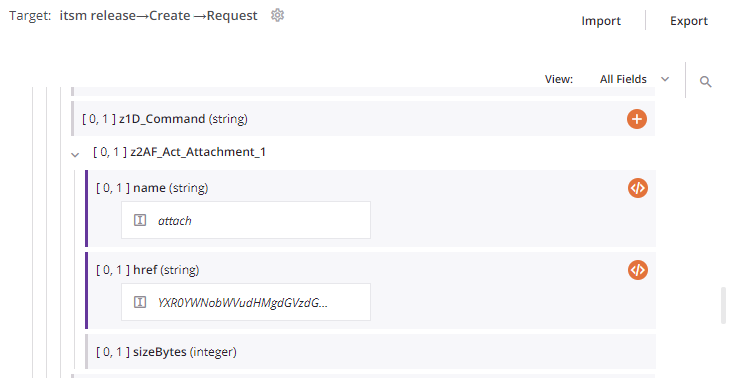
-
Atualizar: Clique no ícone de atualização
 ou a palavra Refresh para regenerar esquemas do endpoint BMC Helix ITSM. Esta ação também regenera um esquema em outros locais do projeto onde o mesmo esquema é referenciado, como em uma transformação adjacente.
ou a palavra Refresh para regenerar esquemas do endpoint BMC Helix ITSM. Esta ação também regenera um esquema em outros locais do projeto onde o mesmo esquema é referenciado, como em uma transformação adjacente. -
Voltar: Clique para armazenar temporariamente a configuração desta etapa e retornar à etapa anterior.
-
Concluído: Clique para salvar a configuração de todas as etapas e fechar a configuração da atividade.
-
Descartar alterações: Após fazer as alterações, clique para fechar a configuração sem salvar as alterações feitas em nenhuma etapa. Uma mensagem solicita que você confirme que deseja descartar as alterações.
Próximos Passos¶
Depois de configurar uma atividade BMC Helix ITSM Erro conhecido, conclua a configuração da operação adicionando e configurando outras atividades, transformações ou scripts como etapas de operação. Você também pode definir as configurações de operação, que incluem a capacidade de encadear operações que estejam no mesmo fluxo de trabalho ou em workflows diferentes.
As ações de menu de uma atividade podem ser acessadas no painel do projeto e na quadro de design. Para obter detalhes, consulte Menu Ações da atividade em Noções básicas do conector.
As atividades BMC Helix ITSM Erro conhecido podem ser usadas como origem ou destino com estes padrões de operação:
- Padrão de transformação
- Padrão de arquivo de dois alvos (apenas como a primeira fonte)
- Padrão de arquivo HTTP de dois destinos (apenas como a primeira fonte)
- Padrão de duas transformações (como a primeira ou segunda origem ou destino)
Um caso de uso típico é usar uma atividade BMC Helix ITSM Erro conhecido no Padrão de duas transformações. Neste exemplo, a primeira transformação (Solicitação de erro conhecido) lê uma variável e cria uma estrutura de solicitação que é passada para a atividade BMC Helix ITSM Erro conhecido. A segunda transformação (Known Error Response) recebe a estrutura de resposta, que é então gravada em uma variável por uma atividade Variable Write (Write Known Error Response) e uma mensagem é então registrada pelo script Write to Operation Log:
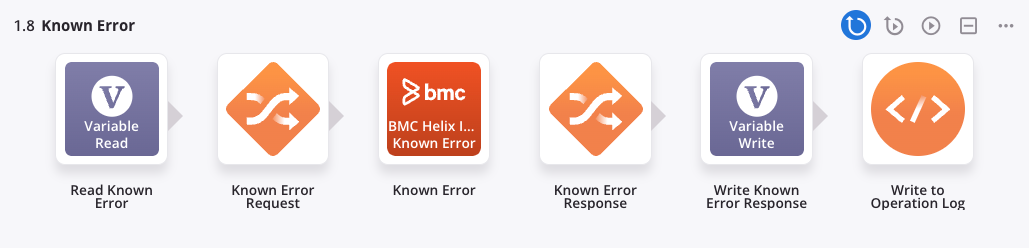
Para usar a atividade com funções de script, grave os dados em um local temporário e use esse local temporário na função de script.
Quando estiver pronto, implantar e execute a operação e validar o comportamento verificando os logs de operação.